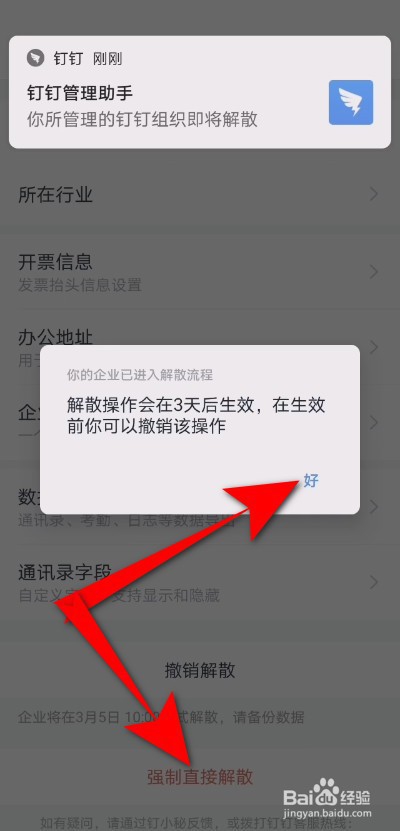1、进入钉钉,点击左上头像,再点击设置。
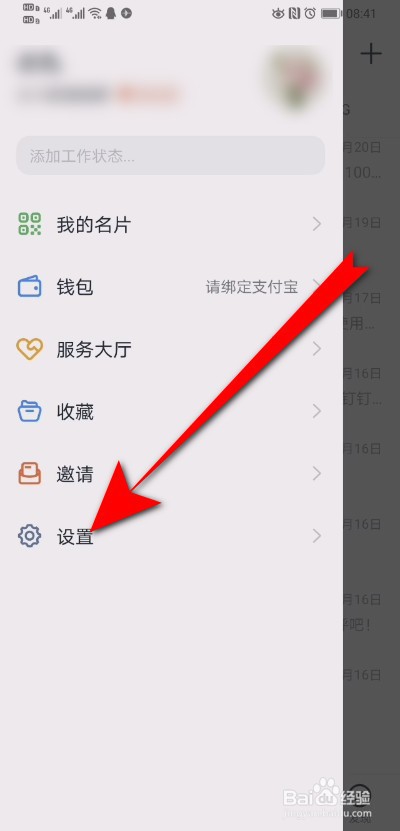
2、进入设置,点击我的企业/组织/团队。
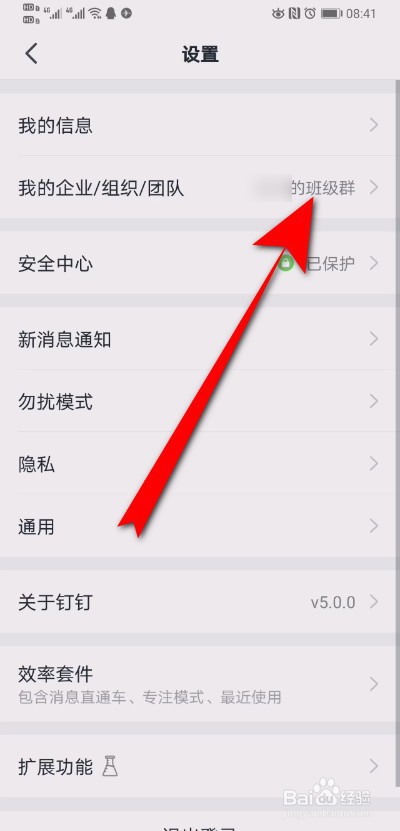
3、之后点击需要解散企业/组织/团队后面的管理。

4、进入企业管理,点击更多。

5、进入更多之后,点击解散企业。
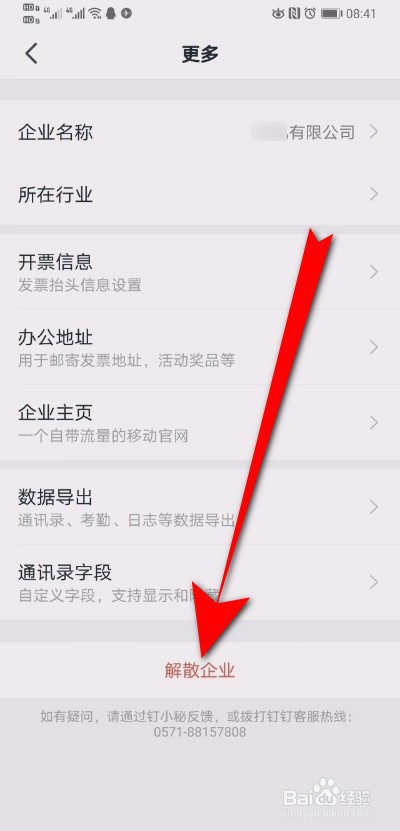
6、页面弹出确认解散提示,点击解散企业。
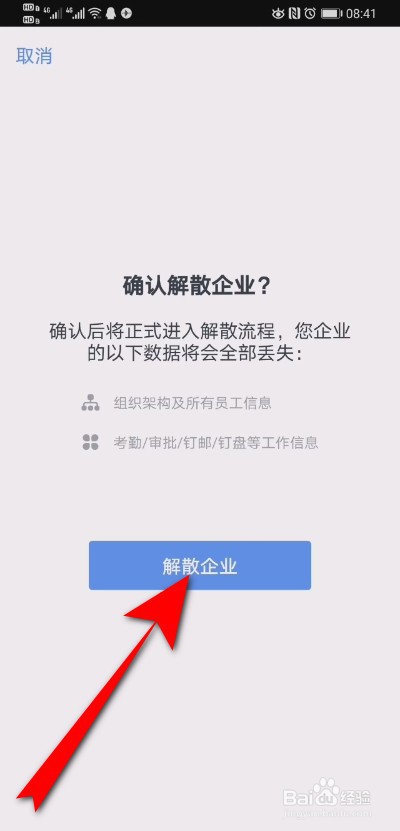
7、选择解散的原因,点击确定。

8、输入钉钉密码验证,点击确定。
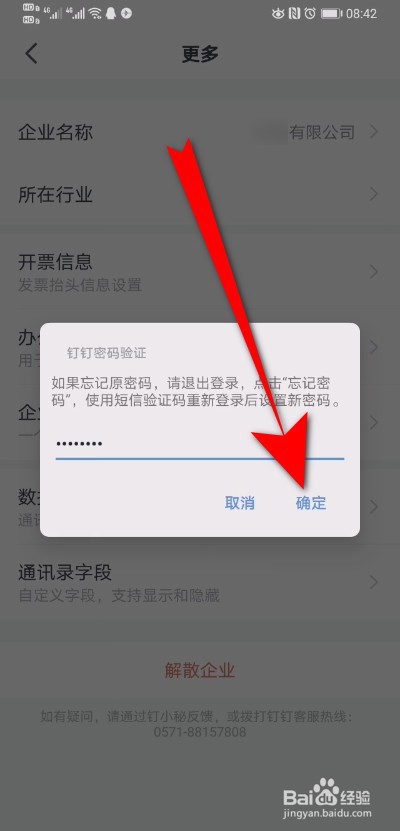
9、进入解散流程,点击好,3天之后即可解散,也可以点击强制直接解散。
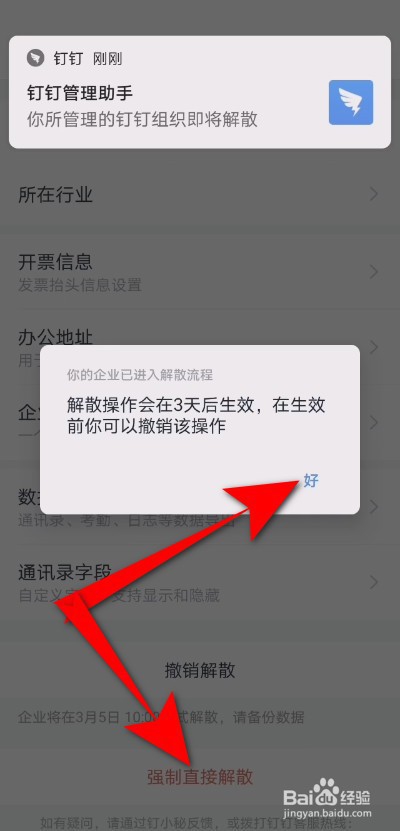
1、进入钉钉,点击左上头像,再点击设置。
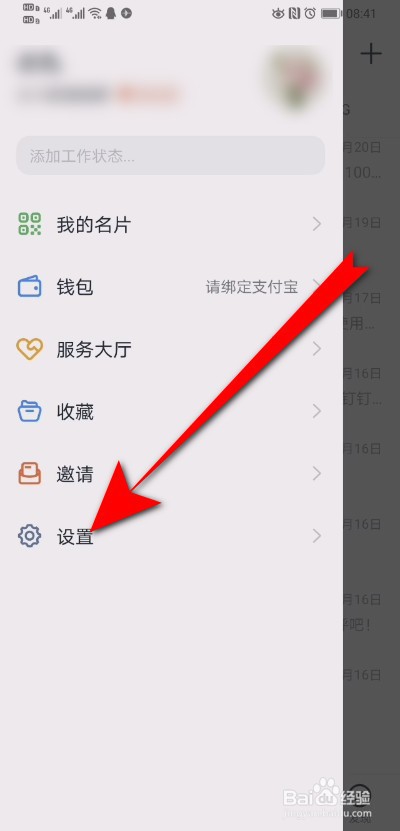
2、进入设置,点击我的企业/组织/团队。
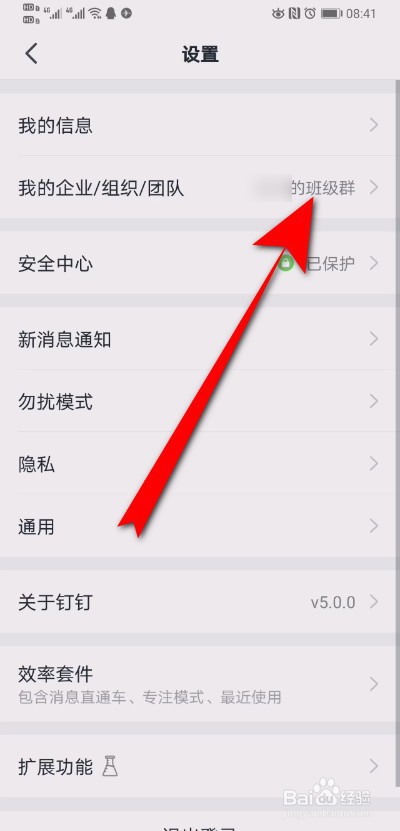
3、之后点击需要解散企业/组织/团队后面的管理。

4、进入企业管理,点击更多。

5、进入更多之后,点击解散企业。
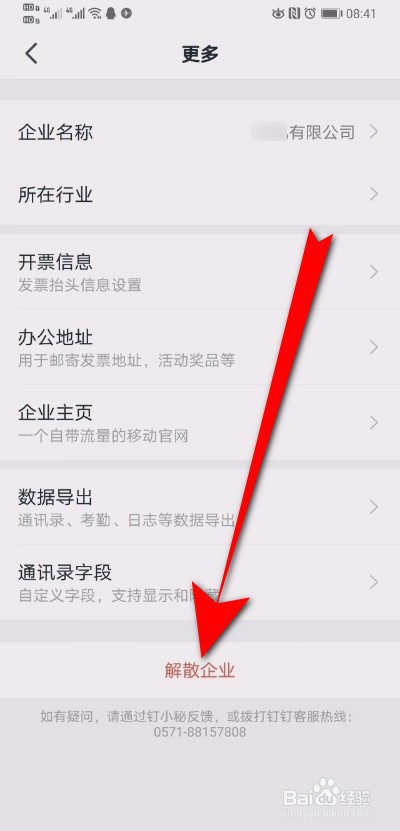
6、页面弹出确认解散提示,点击解散企业。
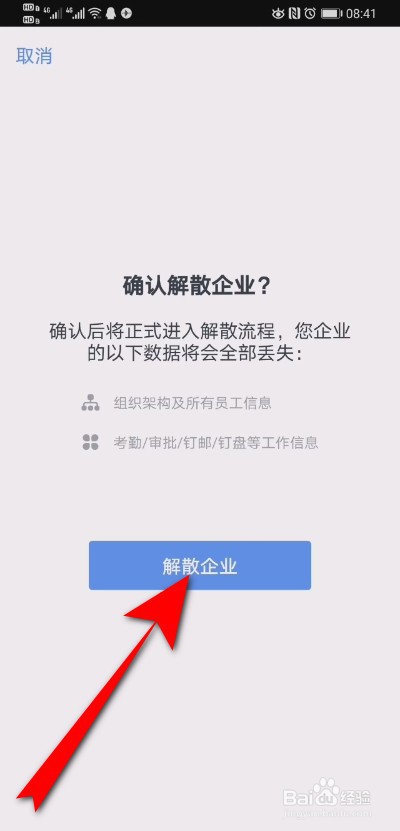
7、选择解散的原因,点击确定。

8、输入钉钉密码验证,点击确定。
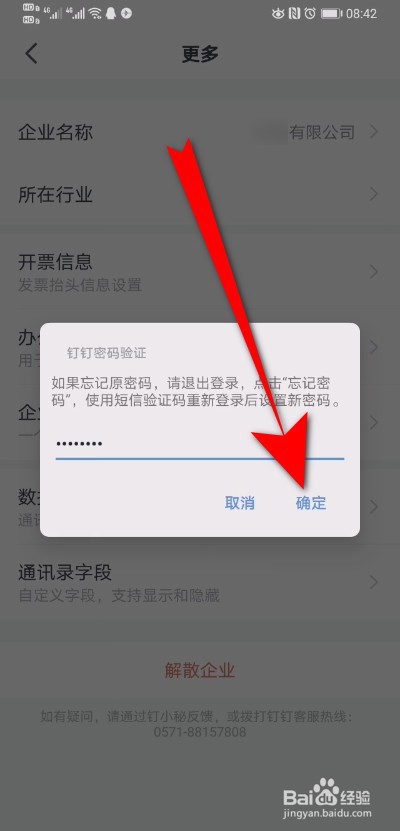
9、进入解散流程,点击好,3天之后即可解散,也可以点击强制直接解散。